windows如何打开dos win10如何快速打开Dos窗口
更新时间:2023-10-24 08:38:15作者:yang
windows如何打开dos,在Windows操作系统中,DOS窗口是一个非常有用的工具,它可以让用户通过命令行界面来执行各种操作,而在Windows 10中,打开DOS窗口也有其独特的方法。无论是想快速打开DOS窗口,还是想了解如何在Windows 10中打开DOS窗口,本文将为您提供详细的指导和步骤。无论您是一个计算机新手还是一个有经验的用户,本文都将为您解答关于DOS窗口的一切疑问。接下来让我们一起来探索如何在Windows 10中快速打开DOS窗口吧!
方法如下:
1.方法1:在开始程序里找到“Dos”窗口
打开电脑,进入win10系统,点击任务栏的“开始”,如图所示
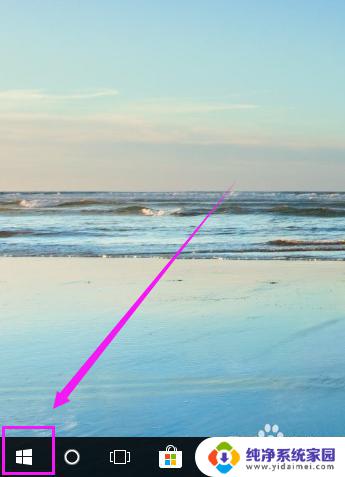
2.然后,在“开始”菜单中应用列表里。找到首字母“W”,在下面有一 个
”Windows系统”,展开,就会看到"Windows命令提示符",如图所示
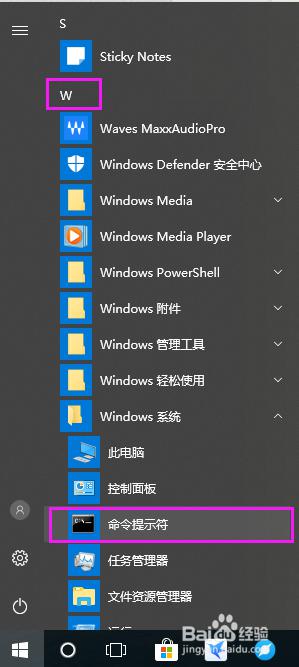
3.鼠标单击,即可打开Dos窗口,如图所示
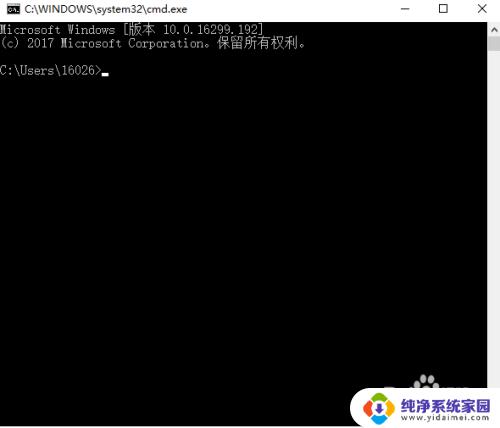
4.方法2:使用win10自带的 “Cortana”
在任务栏左侧第二个“圆圈”就是Cortana,鼠标单击,如图所示
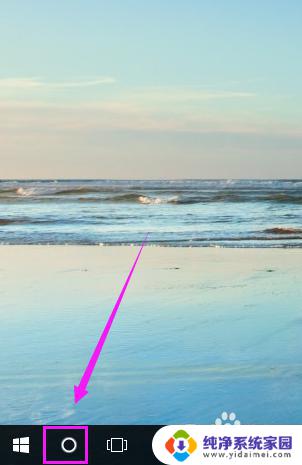
5.然后,在搜索的位置。输入”Dos“,这时就可以搜索到"命令提示符桌面应用"了,单击即可打开“Dos”窗口,如图所示
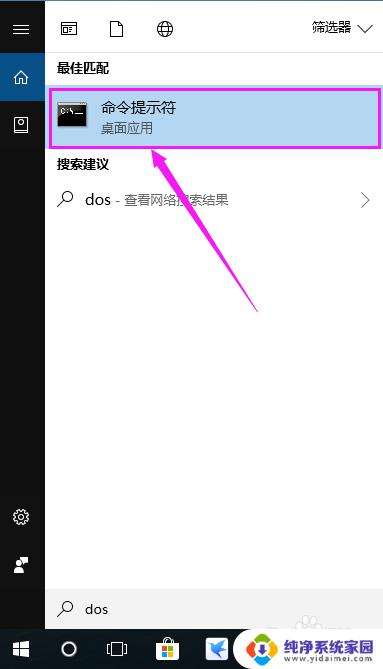
以上便是 Windows 如何打开 DOS 的全部内容,需要的用户可以根据小编的步骤进行操作,希望能够对大家有所帮助。
windows如何打开dos win10如何快速打开Dos窗口相关教程
- windows如何打开命令窗口 Win10命令行窗口如何打开
- 怎么打开windows命令行窗口 Win10命令行窗口如何打开
- 快捷键调出运行窗口 win10如何通过快捷键打开运行窗口
- windows10怎么打开命令行窗口 Win10命令行窗口如何打开
- 怎么打开电脑运行窗口 win10电脑运行窗口如何打开
- 电脑运行如何打开 win10电脑如何打开运行窗口
- win10电脑运行窗口怎么打开 Win10如何打开运行对话框
- 打开卸载的软件 如何打开win10程序和功能窗口
- win10计算机管理在哪里 Win10如何打开计算机管理窗口快捷键
- 打开文件夹. 如何打开win10文件夹选项窗口
- 怎么查询电脑的dns地址 Win10如何查看本机的DNS地址
- 电脑怎么更改文件存储位置 win10默认文件存储位置如何更改
- win10恢复保留个人文件是什么文件 Win10重置此电脑会删除其他盘的数据吗
- win10怎么设置两个用户 Win10 如何添加多个本地账户
- 显示器尺寸在哪里看 win10显示器尺寸查看方法
- 如何将桌面文件转移到d盘 Win10系统怎么将桌面文件保存到D盘